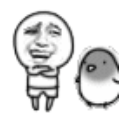| 有很多猴子喜欢带流光的东西,比如说流光签名,流光头像什么的。 虽然教程有,但是不详细,很多猴子都不会。 今天我就教猴子们 流光效果。 工具有:PS(任何版本)一双手,一个大脑,一台能开开机的电脑。 先来个效果图。  打开PS新建500*320 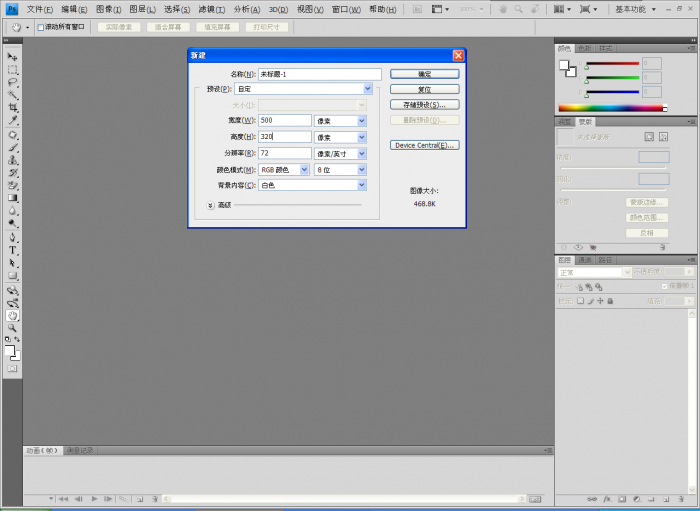 打开自己想要的背景。 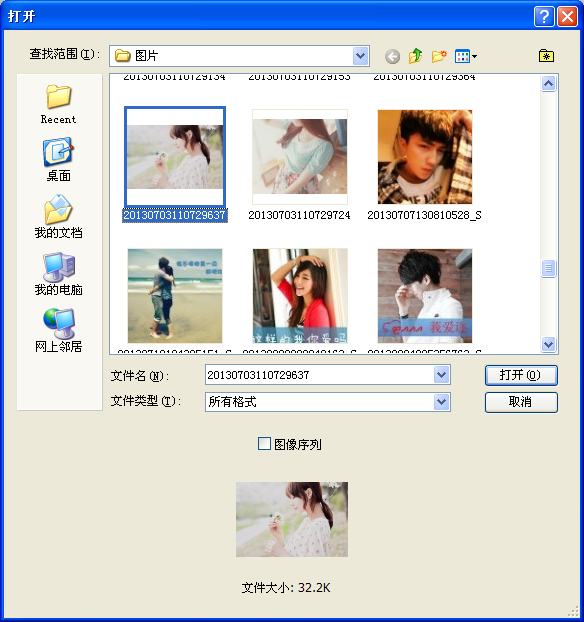 按住CTRL+A键选择拖动按钮  拉到未标题-1CTRL+T调整大小  新建一个图层,选择柜行工具把背景拉取完  右键描边,宽度自己定 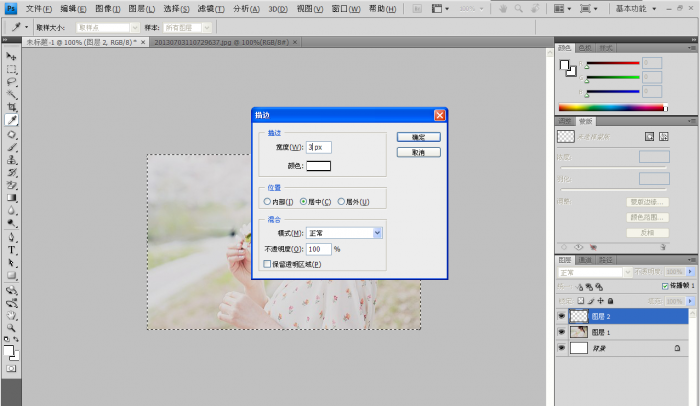 描边效果如下  再新建图层用柜行工具拉取适量大小右键填充白色CTRL+D取消选择  选择上面的滤镜-模糊-高斯模糊-8.5,CTRL+T调整大小旋转 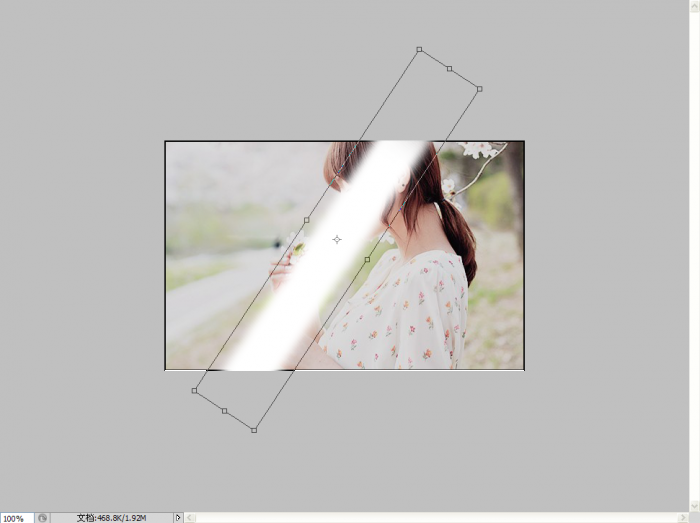 拉到图片左上角回车,右键图层三创建剪贴蒙板、  输入文字  新建图层 还是用柜行截取适量大小填充白色CTRL+D取消滤镜-模糊-高斯模糊-8.5CTRL+T调整大小旋转到文字左边  回车,右击图层4创建剪贴蒙版  窗口动画,复制  把图层4拉到文字右面,图层3拉到边框右下角  点复制帧旁边的过渡,帧数13,想要快点帧数少,慢点帧数大 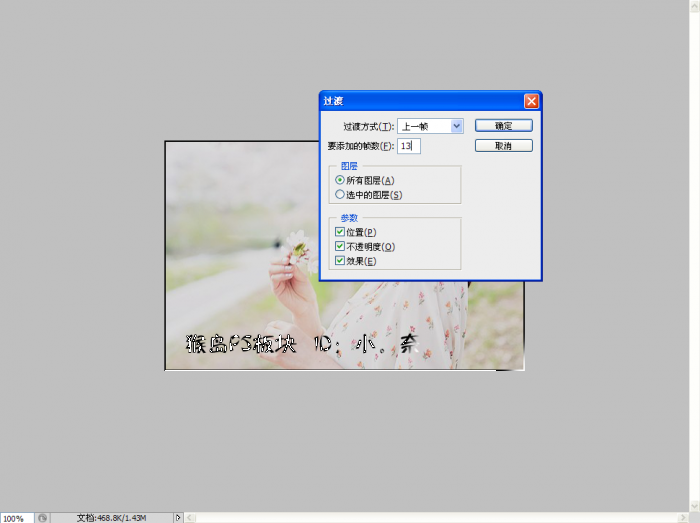 复制帧把图层3和4拉到原来的地方  在过渡13帧,  按shift选择1到29帧设置延迟0.1秒  按空格预览一下吧,储存为WEB所有格式为GIF格式 完成  点击在新窗播放 速速来加分,这次加的也不能少。 |
[悬赏求助] 如何在图片加上流光效果。
阅读:270回复:12
-
[ 此帖被小。奈在2013-10-17 19:37重新编辑 ]- 梦郎 2013-10-17+50 DB
- 谢谢分享。
- 倒序阅读 只看楼主
-
-
-
-
-
-
-
-
-
-
-
-



 不错 详细
不错 详细